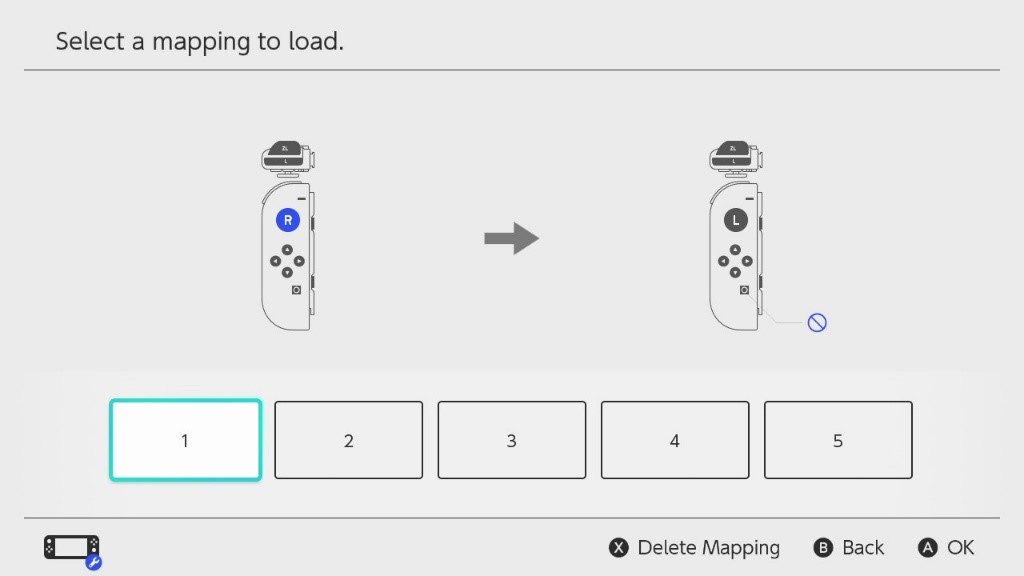בקרים, שלטים ואביזרים,
כיצד משנים את מיפוי הלחצנים בבקרי Nintendo Switch
במאמר זה תלמדו:
- כיצד ניתן למפות מחדש או להגדיר מחדש את קלטי הלחצנים עבור בקרים נתמכים ב-Nintendo Switch.
- כיצד ניתן לשמור הגדרות מיפוי מותאמות אישית כהגדרות קבועות מראש ולטעון אותן בבקרים נתמכים.
חשוב
- ניתן לשנות את מיפוי הלחצנים רק עבור בקרי Joy-Con (L), Joy-Con (R) ו-Nintendo Switch Pro. ניתן לשנות גם את מיפוי הלחצנים של מערכת Nintendo Switch Lite.
- לא ניתן לשנות את המיפוי של לחצן POWER (הפעלה), לחצני עוצמת הקול, לחצן HOME (ראשי) ולחצן SYNC(סנכרון). ניתן לשנות את המיפוי של כל לחצן אחר.
- המיפוי של לחצני A, B, X ו-Y חל רק כשמשתמשים בבקר ה-Joy-Con במצב אחיזת בקר כפול (אנכית).
- ניתן למצוא מידע מועיל גם במסגרת שאלות נפוצות בנושא מיפוי לחצנים.
הערה: הגדרות מיפוי קבועות מראש נשמרות בקונסולת ה-Nintendo Switch, לא בבקר. אם משנים את המיפוי עבור הבקר שבשימוש, הוא לא יישמר לאחר שיוך הבקר לקונסולה אחר.
מה נדרש לעשות
מה ברצונכם לעשות לגבי קלטי הבקר?
למפות אותם מחדש או להשבית אותם
- בתפריט HOME (ראשי), בחרו System Settings (הגדרות מערכת) ולאחר מכן בחרו Controllers and Sensors(בקרים וחיישנים).
- בחרו Change Button Mapping (שינוי מיפוי לחצנים).
- בצד השמאלי של המסך, בחרו בקר ולאחר מכן בחרו Change (שינוי).
- בחרו לחצן מהרשימה המוצגת במסך ולאחר מכן בחרו מיפוי חדש עבור לחצן זה.
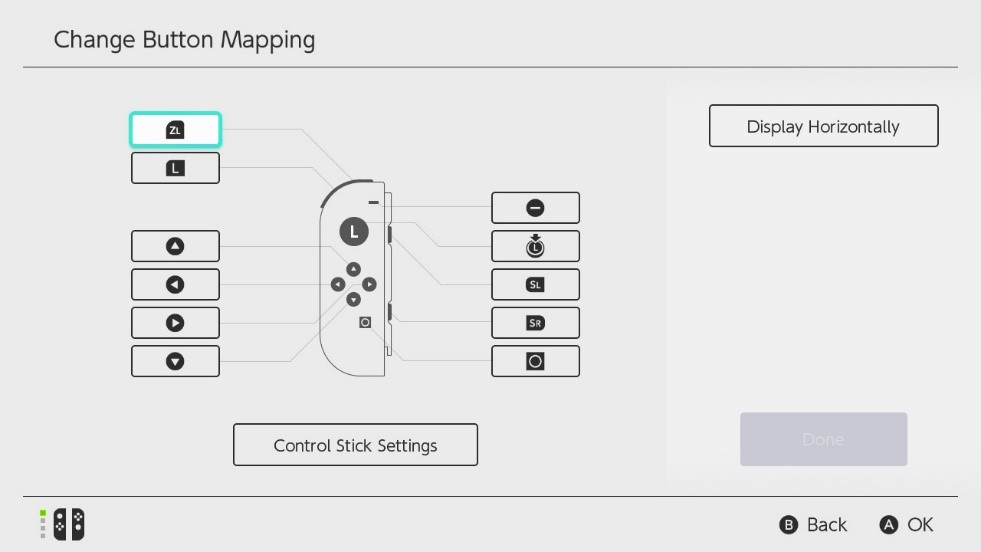
- חשוב: אם ברצונכם להשבית קלט לחצן, בחרו Disable (השבת).
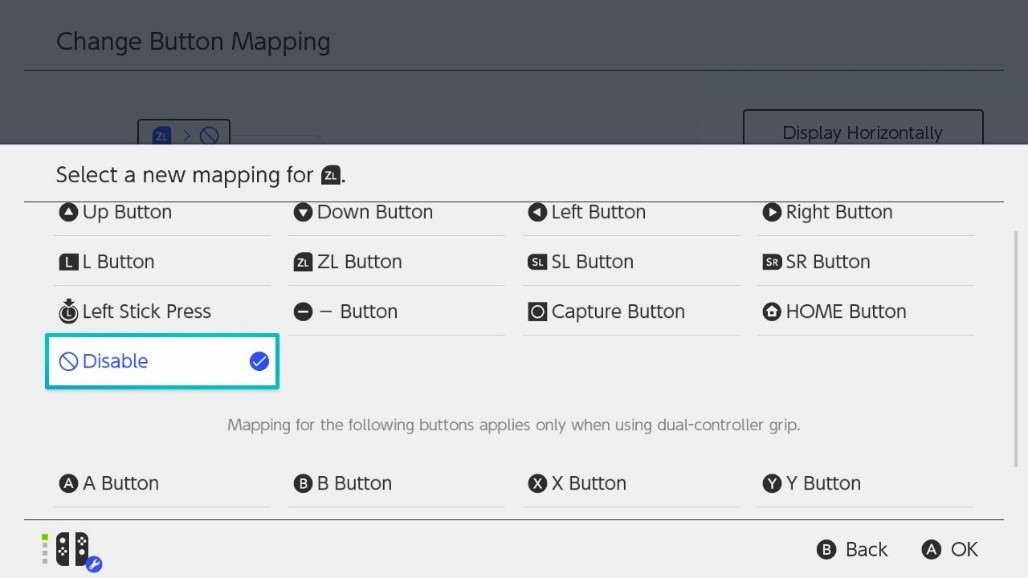
- בחרו Done (בוצע) כדי לאשר את השינוי.
חשוב
- אם ברצונכם לשמור את הגדרות מיפוי הלחצנים החדשות לשימוש עתידי בבקר דומה, בחרו Save as Preset(שמירה כהגדרה קבועה מראש) ולאחר מכן בחרו חריץ קבוע מראש זמין (1 עד 5).
- אם אין חריצים קבועים מראש זמינים, בחרו בזה שברצונכם למחוק ולאחר מכן בחרו Overwrite (דריסה).
לאפס אותם להגדרות יצרן
- בתפריט HOME (ראשי), בחרו System Settings (הגדרות מערכת) ולאחר מכן בחרו Controllers and Sensors(בקרים וחיישנים).
- בחרו Change Button Mapping (שינוי מיפוי לחצנים).
- בצד השמאלי של המסך, בחרו בקר שאת המיפוי שלו ברצונכם לשנות ולאחר מכן בחרו Reset (איפוס).
- בחרו Reset (איפוס) שוב כדי לאשר.
לטעון הגדרה קבועה מראש לבקר
- חשוב: ניתן לטעון מיפוי קבוע מראש רק אם סוג הבקר זהה לזה שעבורו נוצרה ההגדרה הקבועה מראש. לדוגמה, ניתן לטעון הגדרה קבועה מראש קיימת עבור בקר Joy-Con שמאלי בבקר Joy-Con שמאלי אחר, אך לא בבקר Joy-Con ימני.בתפריט HOME (ראשי), בחרו System Settings (הגדרות מערכת) ולאחר מכן בחרו Controllers and Sensors(בקרים וחיישנים).
- בחרו Change Button Mapping (שינוי מיפוי לחצנים).
- בצד השמאלי של המסך, בחרו בקר ולאחר מכן בחרו Load a Preset (טעינת הגדרה קבועה מראש).
- אם האפשרות Load a Preset (טעינת הגדרה קבועה מראש) מופיעה באפור, יש לבחור בקר אחר.
- יש לבחור הגדרה קבועה מראש הזמינה מחריצי המיפוי (1 עד 5).
לשנות את הצד של קלט ידית הבקרה
חשוב: תכונה זו מאפשרת למפות מחדש את הידית השמאלית כידית הימנית, ולהיפך.
- בתפריט HOME (ראשי), בחרו System Settings (הגדרות מערכת) ולאחר מכן בחרו Controllers and Sensors(בקרים וחיישנים).
- בחרו Change Button Mapping (שינוי מיפוי לחצנים).
- בצד השמאלי של המסך, בחרו בקר ולאחר מכן בחרו Change (שינוי).
- בחרו Control Stick Settings (הגדרות ידית בקרה).
- אם מעדכנים את המיפוי של בקר ה-Joy-Con השמאלי, ניתן לשנות את המיפוי של ידית הבקרה השמאלית על ידי בחירה באפשרות Change to Right Stick (שינוי לידית ימנית).
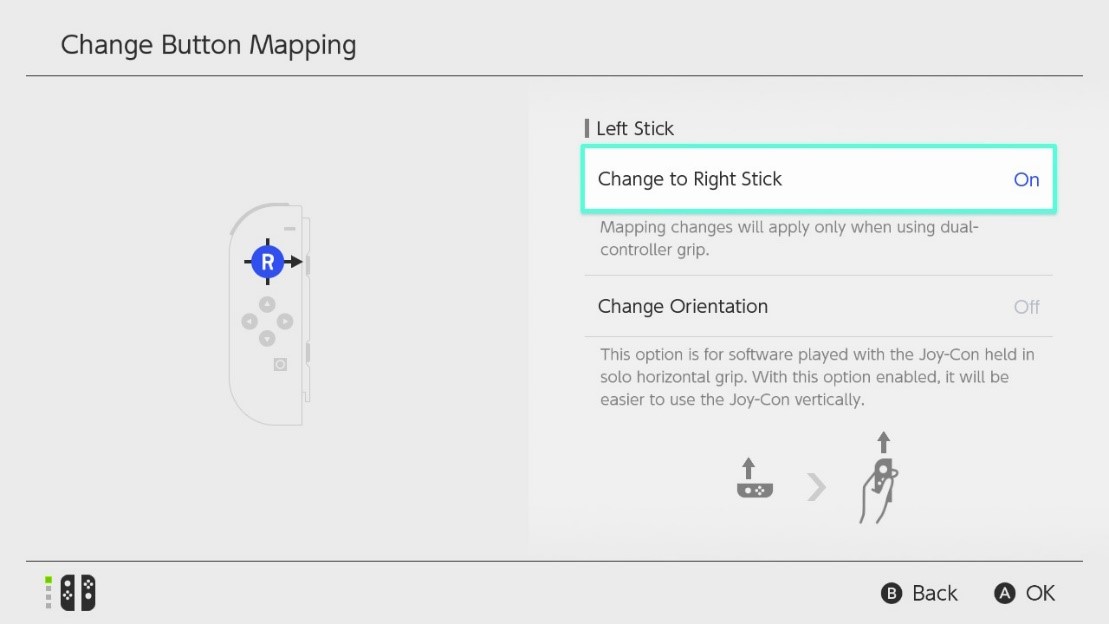
- אם מעדכנים את המיפוי של בקר ה-Joy-Con הימני, ניתן לשנות את המיפוי של ידית הבקרה הימנית על ידי בחירה באפשרות Change to Left Stick (שינוי לידית שמאלית).
חשוב: שינוי זה במיפוי יחיל את ידיות הבקרה רק כשמשתמשים בבקר ה-Joy-Con במצב אחיזת בקר כפול (אנכית).
לשנות את כיוון ידית הבקרה
כדי לשנות את כיוון ידית הבקרה, ראו כיצד משנים את כיוון ידית הבקרה בבקר ה-Joy-Con.